Управление данными iPhone, iPad или iPod может быть утомительным из-за сложного интерфейса iTunes и ограниченного функционала. Многие пользователи ищут более простое, быстрое и гибкое решение для передачи, резервного копирования и восстановления файлов. Именно здесь на помощь приходит UltFone iOS Data Manager. Позиционируемый как мощная альтернатива iTunes , он предлагает удобный интерфейс и расширенные функции управления данными iOS .
Итак, какова же реальная производительность этого инструмента? Стоит ли его покупать? В этом обзоре UltFone iOS Data Manager мы расскажем, что это такое, сколько стоит, его плюсы и минусы, отзывы пользователей, как он работает и какую альтернативу лучше выбрать.
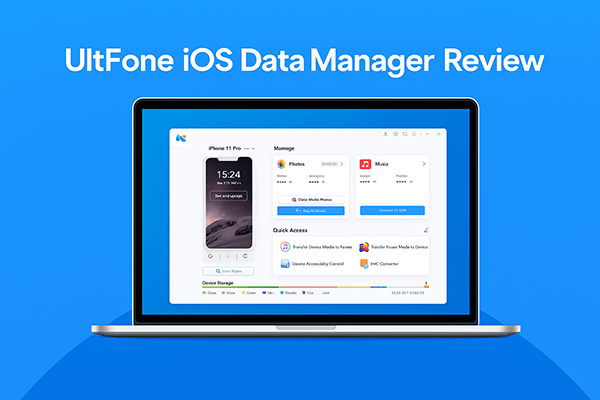
UltFone iOS Data Manager — это профессиональный инструмент управления данными iOS , разработанный для замены iTunes. С помощью этого программного обеспечения пользователи могут легко переносить файлы между устройствами iOS и компьютерами без потери данных и сложной синхронизации. Он поддерживает широкий спектр типов файлов, включая фотографии, музыку, видео, контакты, SMS и многое другое. В отличие от iTunes, который требует синхронизации всей медиатеки, UltFone позволяет выборочно переносить и создавать резервные копии, предоставляя полный контроль над данными. Он широко используется теми, кому нужен более быстрый и гибкий способ резервного копирования, восстановления и организации файлов iOS .
Основные возможности UltFone iOS Data Manager:
* Легкоэкспортируйте фотографии с устройства iOS на компьютер одним щелчком мыши.
* Резервное копирование, восстановление, управление и перенос данных iOS без синхронизации с iTunes.
* Загрузите запрещенные или удаленные приложения на iPhone, такие как TikTok, BGMI, Free Fire.
* Переносите медиафайлы между iDevice и iTunes без ограничений.
* Запустите диагностику, включите/отключите специальные возможности устройства, сделайте снимки экрана без кнопки «Домой», активируйте режим разработчика iPhone и конвертируйте HEIC в JPG .
* Создайте виртуальный USB-накопитель для управления данными iOS .
* Полная совместимость с новой серией iPhone 16 и iOS /iPadOS 26.
Цена всегда является важным фактором при оценке инструмента. UltFone iOS Data Manager предлагает три плана лицензирования:
Для частных лиц:
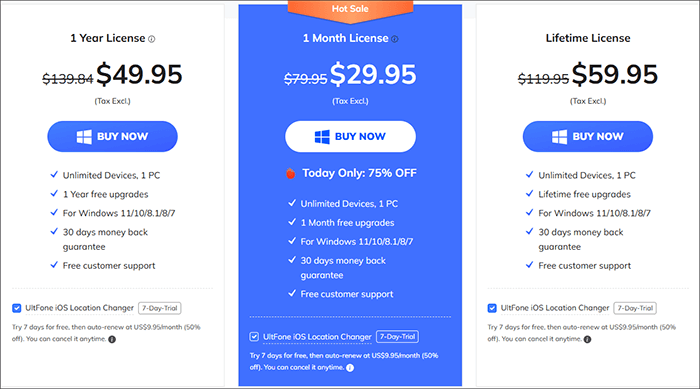
Для бизнеса: 52,95 долл. США
Прежде чем выбрать программное обеспечение, важно оценить его плюсы и минусы. Ниже представлен обзор производительности UltFone iOS Data Manager:
Плюсы:
* Интерфейс простой и удобный, более интуитивный, чем iTunes.
* Поддержка широкого спектра типов данных и предоставление комплексных функций.
* Пакетные операции эффективны и экономят время.
* Поддержка выборочного резервного копирования и восстановления, снижающая риск потери данных.
* Кроссплатформенная совместимость, поддерживает как Windows , так и Mac .
Минусы:
* Бесплатная версия имеет ограниченные возможности. Чтобы разблокировать все функции, вам необходимо приобрести полную версию.
* Скорость передачи данных ограничена интерфейсом USB и производительностью устройства при передаче больших файлов.
* Не поддерживает беспроводную передачу (требуется кабельное подключение к устройству).
Прежде чем выбрать инструмент, многие сначала изучают отзывы реальных пользователей. UltFone iOS Data Manager уже зарекомендовал себя на рынке. Давайте посмотрим на отзывы разных пользователей:
«У меня на iPhone 11 Pro более 40 000 фотографий, которые занимают много места. С помощью UltFone iOS Data Manager я перенёс все фотографии на Mac одним щелчком мыши. Быстро и безопасно».
- от jonnyz
«iTunes просто не смог создать резервную копию моего iPhone без всякой причины, а у iCloud ограниченное место для хранения, так что это программное обеспечение идеально меня спасает, и я должен сказать, что после нескольких дней использования я обнаружил, что оно гораздо удобнее, чем iTunes и iCloud!»
- от Cydia
«Скорость передачи могла бы быть выше. Экспорт большого пакета фотографий показался немного медленным».
- Кэндзи С.
Процесс использования UltFone iOS Data Manager относительно прост, и пользователи могут управлять файлами всего за несколько шагов. Ниже приведены подробные инструкции по использованию:
Шаг 1. Перейдите на официальный сайт UltFone, скачайте iOS Data Manager и установите его на свой компьютер Windows или Mac . Подключите iPhone, iPad или iPod к компьютеру с помощью USB-кабеля. Разблокируйте устройство и нажмите «Доверять этому компьютеру» при появлении запроса.
Шаг 2. На главной панели управления вы можете выбрать такие опции, как «Управление» и «Резервное копирование и восстановление», в зависимости от ваших потребностей. В данном случае мы выбрали «Управление».
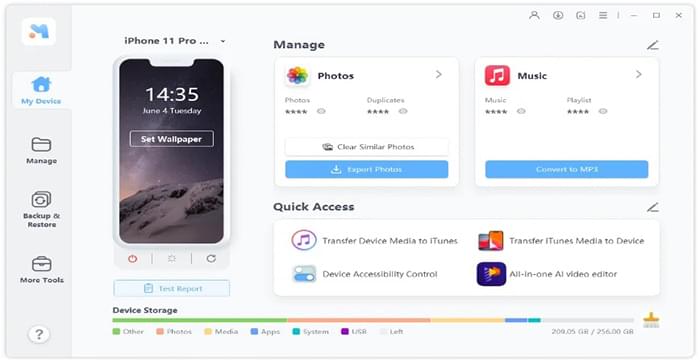
Шаг 3. Теперь вы можете импортировать и экспортировать фотографии, музыку, рингтоны, видео, контакты, книги и закладки, удалять приложения , удалять дубликаты контактов и добавлять плейлисты или контакты по мере необходимости.
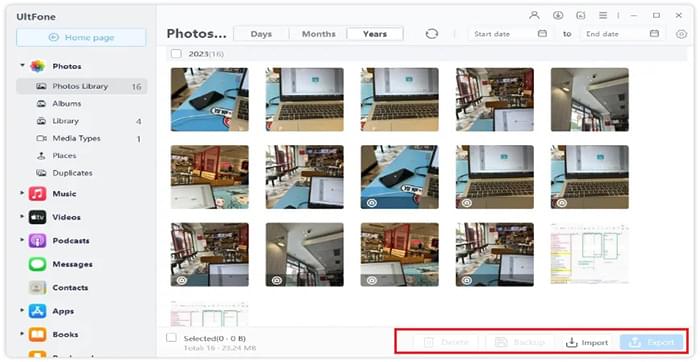
Хотя UltFone iOS Data Manager удовлетворяет основным потребностям, если вы ищете более комплексное и стабильное программное обеспечение для управления данными iOS , Coolmuster iOS Assistant — более достойный вариант для рассмотрения.
Основные возможности iOS Assistant:
Как использовать iOS Assistant для управления устройствами iOS ?
01. Загрузите и установите нужную версию программного обеспечения. Откройте приложение и подключите устройство к компьютеру с помощью USB-кабеля, следуя инструкциям.

02 Программа автоматически обнаружит ваше устройство. Появится всплывающее окно. Нажмите «Доверять» на устройстве и нажмите «Продолжить» на компьютере, чтобы продолжить.

03 После того как ваше устройство будет распознано, на экране отобразится основной интерфейс с различными папками с файлами.

Для управления данными iOS : перейдите на левую панель и нажмите на папку > справа выберите конкретные элементы, которыми вы хотите управлять.

Чтобы создать резервную копию iDevices в iTunes или на компьютере: перейдите в «Super Toolkit» и нажмите на вкладку «Резервное копирование и восстановление iTunes» > выберите вкладку «Резервное копирование» > выберите свое устройство в раскрывающемся меню > нажмите «Обзор», чтобы выбрать место для сохранения файлов резервной копии > нажмите «ОК», чтобы начать резервное копирование данных iOS .

Чтобы восстановить файл резервной копии iTunes на iDevices: перейдите в «Super Toolkit», затем «iTunes Backup & Restore» и нажмите «Восстановить» > выберите свое устройство из раскрывающегося меню, чтобы восстановить резервную копию iTunes > выберите файл резервной копии из списка и нажмите «ОК» > просмотрите всплывающие заметки и снова нажмите «ОК», чтобы начать восстановление резервной копии iTunes на вашем устройстве iOS .

Чтобы удалить приложения с iPhone/iPad/iPod: перейдите на вкладку «Приложения» > выберите приложения, которые вы хотите удалить с устройства > нажмите «Удалить» > в запросе на подтверждение нажмите «ОК» для подтверждения.

Видеоурок:
После обзора UltFone iOS Data Manager становится ясно, что этот инструмент обеспечивает простой способ управления, переноса и резервного копирования данных iOS без использования iTunes. Его понятный интерфейс, понятные функции и доступная цена делают его практичным выбором для многих пользователей iPhone и iPad. Однако, если вам нужно более комплексное решение с долгосрочной стабильностью, обратите внимание на Coolmuster iOS Assistant , который является одной из лучших альтернатив на рынке.
Статьи по теме:
Обзор ремонта системы UltFone iOS : стоит ли покупать его в 2025 году?
Обзор UltFone Transfer: функции, плюсы, минусы, цена и альтернативы
Подробный обзор разблокировки активации UltFone и лучшая альтернатива





